2020年08月22日
Bloggerでスパムコメントを防ぐための各種設定
Bloggerで書いているブログにスパムコメントが付くようになってきたので、対策をしようと設定を確認してみたのですが、国内のブログサービスにある禁止ワード・禁止URLなどの細かい設定が見当たりません。
Bloggerでスパムコメントを防ぐ設定は、[設定]メニューの[コメント]グループにあり、他にはないようです。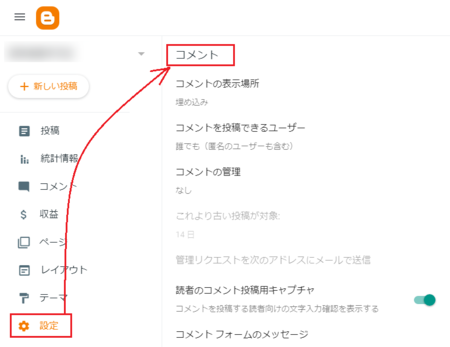
順に見ていきます。
1)コメントの表示場所
コメント欄の表示方法の設定です。
設定を変えていなければ、「埋め込み」になっています。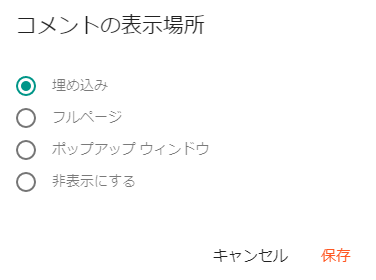
スパムコメントを防ぐ究極の方法になってしまいますが、ここで「非表示にする」を選択すると、コメント欄がなくなります。
スパムコメントは100%防げますが、当然ながら、読者からのコメントもできなくなります。
これは使いたくないところですが、実際コメント欄のないブログも見かけます。
2)コメントを投稿できるユーザー
コメントを投稿できるユーザーを限定できる設定です。
設定を変えていなければ、「誰でも」になっています。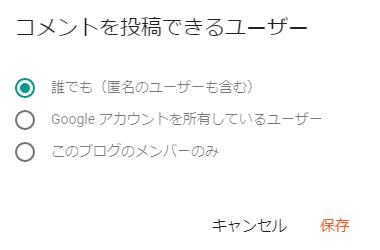
「Google アカウントを所有しているユーザー」を選択すると、Google アカウントにサインインしているユーザーだけがコメントできます。
コメント記入時に、ユーザープロフィールで匿名などGoogle アカウント以外を使うと、コメントを投稿できません。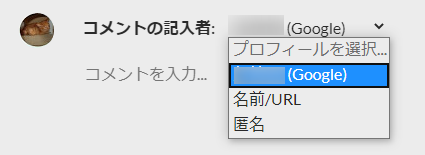
「このブログのメンバーのみ」を選択すると、Bloggerの[設定]→[権限]グループで、投稿者として設定した人だけがコメントできるようにできます。
(特定の読者に設定した人も投稿できるかもしれません)
ただ、通常ここでは「誰でも」を選択することになると思います。
スパムコメントを他の方法で防げないときに、しかたなく使うという可能性はありますが。
3)コメントの管理
「コメントの管理」という名称も設定の選択肢も分かりにくいですが、コメントが投稿されると、管理者が承認して、そのコメントが公開されるようにする設定です。
管理者が承認しないとコメントが公開されないので、スパムコメントは完全に防ぐことができます。
設定を変えていなければ「なし」になっているので、コメントは管理者の承認なしに公開されます。
「ときどき」を選択すると、「これより古い投稿が対象」で指定した日数より前に投稿した記事に対して、管理者の承認後に公開される機能が有効になります。
指定した日数より後に投稿した記事については、管理者の承認なしにコメントが公開されます。
「常に」を選択すると、すべての記事に対して、管理者の承認後に公開される機能が有効になります。
ただし、今のBloggerでは不具合のためか、この機能が働いておらず、「ときどき」や「常に」を選択しても、管理者の承認なしにコメントが公開されてしまいます。
今後不具合が解消される可能性もありますし、使っているテーマによっては機能しているかもしれないので、使って試してみてください。
4)読者のコメント投稿用キャプチャ
コメント投稿時に「人による操作であることを証明する」ことで、コメントが投稿できるようにする機能です。
スパムコメントの多くは、コンピュータープログラムを使って大量にコメント投稿をばらまきますが、そういう手法のコメント投稿を防ぐことができます。
設定を変えていなければ、この機能はオンになっています。
この機能がオンの状態にしてあると、コメント投稿時に下の画像のような「人による操作の証明」が必要になります。
人が操作する場合は、四角い枠内をクリックするだけのことですが、コンピュータープログラムを使ってこれをクリックすることは困難です。
大量のスパムコメントが付くような場合は、この機能はとても効果がありますが、反面、手動で投稿されるスパムコメントは防ぐことができません。
現状で手動のスパムコメントが防げない
標準の設定で「4)読者のコメント投稿用キャプチャ」がオンになっているので、大量のスパムコメントが付くことは考えにくいですが、これだけでは手動で投稿されるものは防げません。
手動のスパムコメントには、「3)コメントの管理」の管理者による承認方式を使うのが有効ですが、これが機能していないので、今のところあきらめるしかないようです。
ただ、「3)コメントの管理」の管理者による承認方式が有効にならない原因が、自分のどこかの設定ミスという可能性もあるので、その確認をしつつ、スパムコメントをこまめに削除していくことにします。
この記事へのトラックバックURL
https://fanblogs.jp/tb/10139964
※言及リンクのないトラックバックは受信されません。
